
サイト・運営者情報
- 「アプリポ」はスマホアプリやSIM回線&機種)に関する疑問に答えるサイトです。私たちは常時複数の格安SIM回線を実際に契約し、通信速度を計測できるサービスの開発など、専門的視点と消費者目線を両立した体制で運営しています。運営:株式会社七変化
目次
Gmailでソーシャルのタブを使わないので消したい!非表示にしたい!
【2022年4月更新!】
Gmailの受信トレイはタブが切り替えられるようになっていますが、メインフォルダ以外にデフォルトで「ソーシャル」、「プロモーション」のタブが表示されています。
ソーシャルにはGoogleやYouTubeなどのソーシャルネットワークからのメールが振り分けられますが、特に必要ない場合はタブ自体を非表示にしてしまいたいですよね。
この記事では、Gmailのソーシャルのタブを非表示にするやり方を解説します。
スマホアプリ版、PCブラウザ版それぞれのやり方をご紹介するので、ぜひ参考にしてください。
スマホ(iPhone)のGmailでソーシャルのタブを非表示にするやり方
iPhoneのGmailアプリでソーシャルのタブを非表示に設定する方法を解説します。
クイック解説
1.Gmailアプリを開き、左上の三本線のマークをタップします。
2.下の方へスワイプし、「設定」をタップします。
3.設定を変更したいGmailアカウントをタップします。
4.「受信トレイのカテゴリ」をタップします。
5.「ソーシャル」の右側にあるボタンをタップしてオフの状態にします。
画像で詳しく解説
1.Gmailアプリを開き、左上の三本線のマークをタップします。

2.下の方へスワイプし、「設定」をタップします。
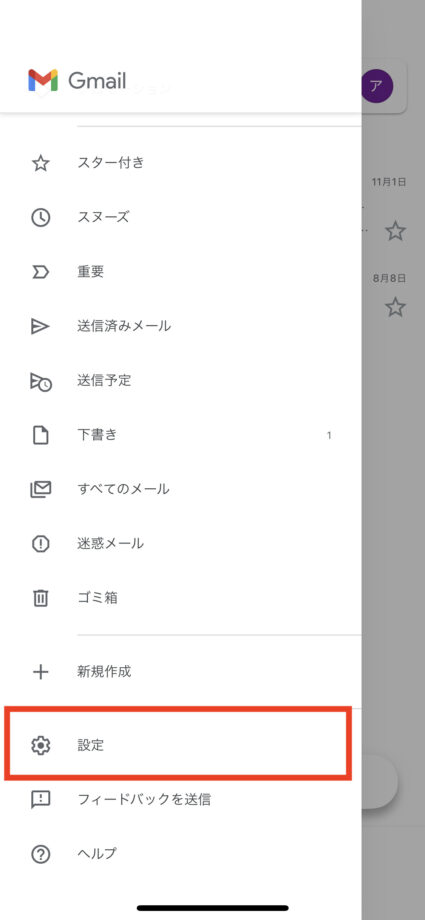
3.設定を変更したいGmailアカウントをタップします。
4.「受信トレイのカテゴリ」をタップします。
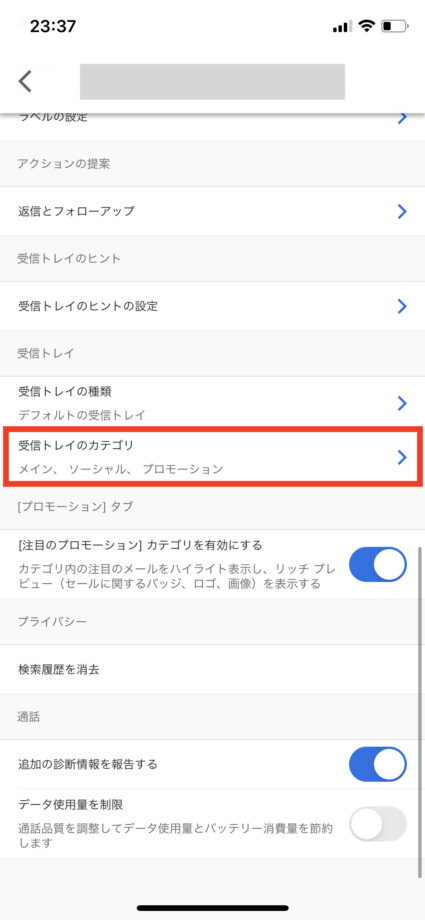
5.「ソーシャル」の右側にあるボタンをタップしてオフの状態にします。
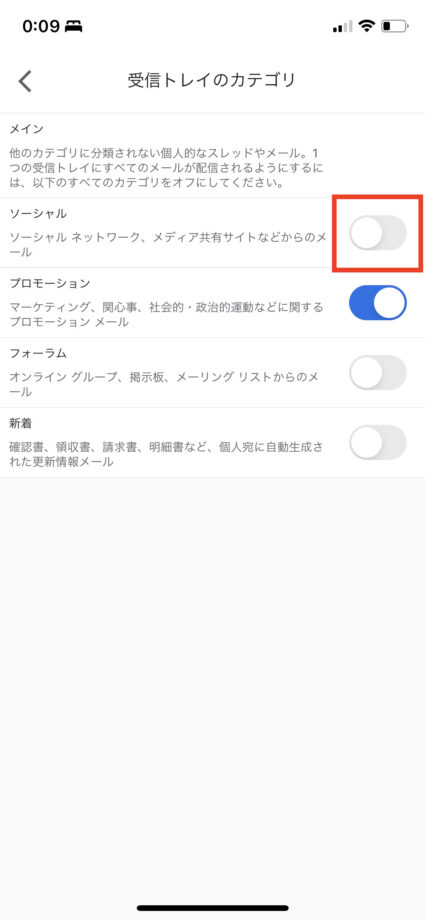
これで、ソーシャルのタブを非表示に出来ました。
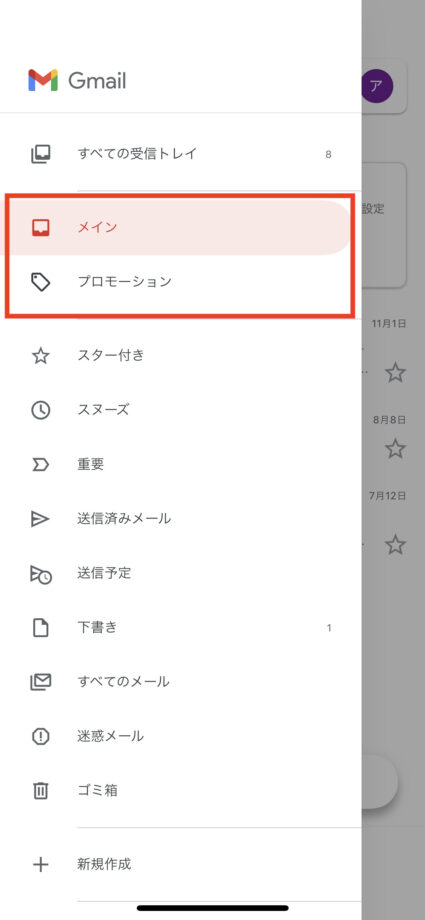
PCブラウザ版のGmailでソーシャルのタブを非表示にするやり方
PCブラウザ版のGmailでソーシャルのタブを非表示に設定する方法を解説します。
クイック解説
1.Gmailを開き、右上の設定ボタン>「すべての設定を表示」の順にクリックします。
2.「受信トレイ」のタブをクリックします。
3.「ソーシャル」のチェックボタンをクリックしてチェックを外します。
4.下へスクロールし、「変更を保存」をクリックします。
画像で詳しく解説
1.Gmailを開き、右上の設定ボタン>「すべての設定を表示」の順にクリックします。
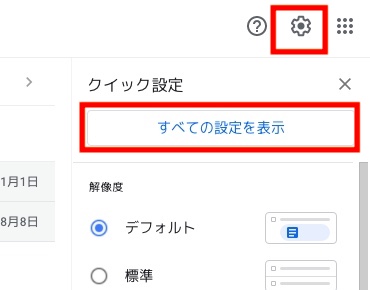
2.「受信トレイ」のタブをクリックします。
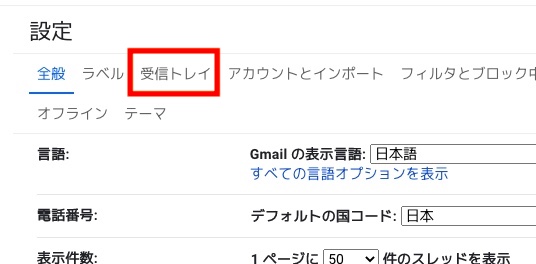
3.「ソーシャル」のチェックボタンをクリックしてチェックを外します。

4.下へスクロールし、「変更を保存」をクリックします。
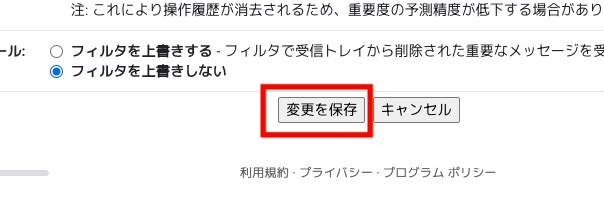
これで、ソーシャルのタブを非表示に出来ました。
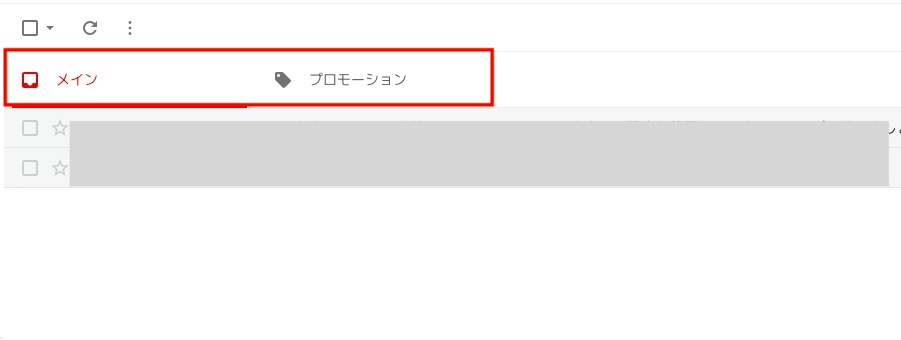
本ページの情報は2022年4月10日時点の情報です。最新の情報については必ず各サービスの公式サイトご確認ください。
Profile
この記事の執筆者
Company
サイト運営会社概要
About







